Phiên bản Windows 8 được cho là có những đặc điểm gần giống nhất với hệ điều hành Windows 10 bởi chúng đều sở hữu một số tính năng gần như tương đương nhau. Chính vì vậy, nhiều người dùng cũng tỏ thái độ phân vân không biết nên cài đặt phiên bản hệ điều hành nào cho máy tính của mình. Vậy bài viết này sẽ giúp bạn đưa ra một so sánh tổng thể giữa Win 10 và Win 8 để biết được những ưu nhược điểm của từng phiên bản và đưa ra quyết định phù hợp nhất nhé!

So sánh phím tắt Start Menu
Windows 8
So với Windows 7 thì có thể thấy rõ cách trình bày Start Menu trong Windows 8 đã có phần thanh thoát hơn. Không còn là những đường viền bo tròn, đổ bóng cách điệu nữa mà mọi thứ đã được chuyển đổi hoàn toàn thành giao diện phẳng đầy vuông vắn. Đây là sự khởi đầu của ý tưởng đơn giản hóa giao diện mà chúng ta sẽ còn gặp lại trong Win 10 sau này.
Xem thêm: 03 Cách chụp màn hình trong Windows 10
Về mặt nội dung và cách chia cột thì Start Menu Win 8 và Win 7 hầu như không có sự khác nhau nào. Với một bên cột trái là danh sách các file máy tính và cột phải bao gồm các mục User, Documents, Images…
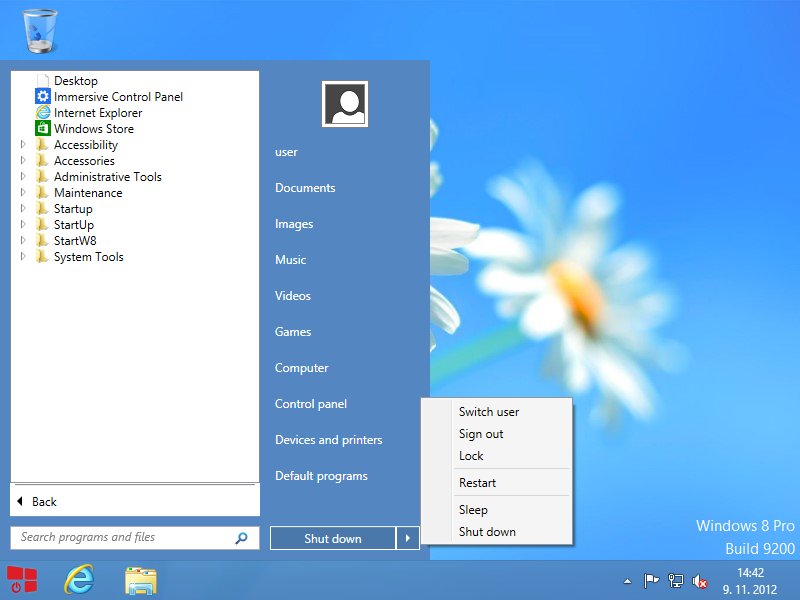
Start Menu Windows 8 được đặc trưng bởi lối thiết kế đơn giản, gọn nhẹ khá bắt mắt
Windows 10
Như đã nói ở trên, Start Menu của Windows 10 cũng là những đường nét vuông vắn quen thuộc từ phiên bản Win 8. Tuy nhiên, Start Menu Win 10 lại được chia thành 3 cột khác nhau, lần lượt với tiêu đề Most used (ứng dụng truy cập nhiều nhất), Life at a glance (đem đến cái nhìn bao quát về máy tính của bạn) và Play and Explore (khám phá một số tin tức mới trong ngày và chơi game).
Xem thêm: Cách khắc phục Unikey bị mất dấu trong Win 10 siêu đơn giản
Không những vậy, Windows 10 còn cho phép người dùng được tùy ý thiết kế và thay đổi các mục, các nội dung có sẵn trong Start Menu, giúp cá nhân hóa tối đa chiếc máy tính của bạn.
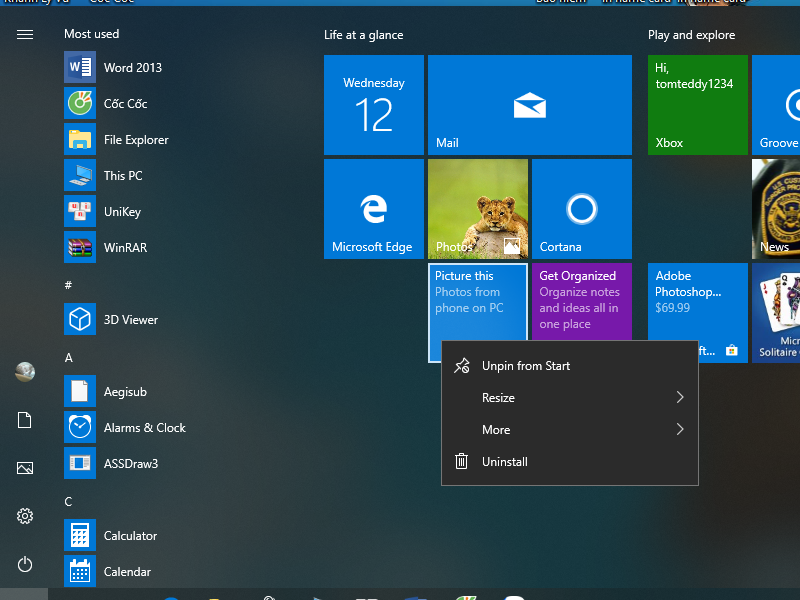
So với Win 8 thì Start Menu Win 10 sinh động và nhiều hình ảnh hơn, được trang bị nhiều tính năng tiện ích hơn
Công cụ tìm kiếm
Windows 8
Với Windows 8 thì bạn có thể sử dụng ngay thanh tìm kiếm trong Start Menu để search các file hoặc ứng dụng. Nếu chỉ để tìm kiếm trong phạm vi máy tính thì có lẽ công cụ này cũng đã thực hiện khá tốt vai trò của mình rồi.
Windows 10
Tới phiên bản Windows 10 này thì công cụ tìm kiếm đã được nâng lên một tầm cao mới. Trên thực tế, nó đã không còn là một công cụ tìm kiếm đơn thuần nữa mà mang bóng dáng của một người trợ lý ảo toàn năng. Windows 10 cho phép người dùng tìm kiếm mọi thông tin và tập tin cần thiết với sự giúp đỡ của Cortana. Tuy nhiên, ngoài các file lưu trữ, ứng dụng, phần mềm… được giới hạn trên phạm vi máy tính thì Cortana còn có khả năng kết nối Internet để đưa ra những kết quả tìm kiếm bằng website.
Xem thêm: 8 thủ thuật tối ưu Windows 10 đáng kinh ngạc bạn nên thử
Không những vậy, Cortana còn đánh dấu một bước nhảy vọt về cách thức tìm kiếm. Nếu như phương pháp nhập thông tin bằng bàn phím mất nhiều thời gian hơn cũng như lỗi thời hơn thì với Cortana bạn có thể chuyển đổi sang tìm kiếm thông tin qua giọng nói.
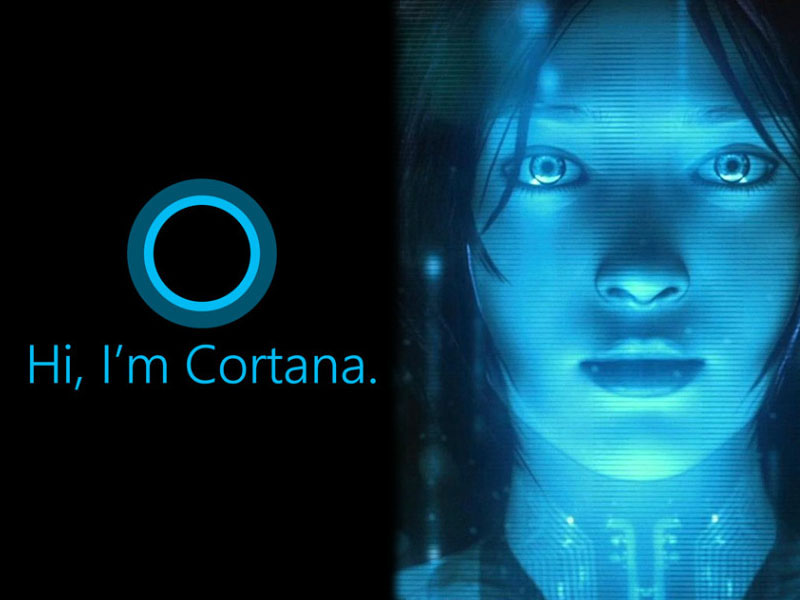
Cortana có khả năng ghi nhớ và phân tích các kết quả tìm kiếm của bạn, từ đó đưa ra những gợi ý tìm kiếm phù hợp cho bạn
Từ Task View đến màn hình Desktop ảo
Windows 8
Phiên bản Windows 8 hoàn toàn không có sự xuất hiện của tính năng Task View. Bởi vậy người dùng gặp khá nhiều bất tiện khi phải dò tìm từng cửa sổ ứng dụng đang mở một mới có thể lựa chọn được đúng ứng task cần tìm.
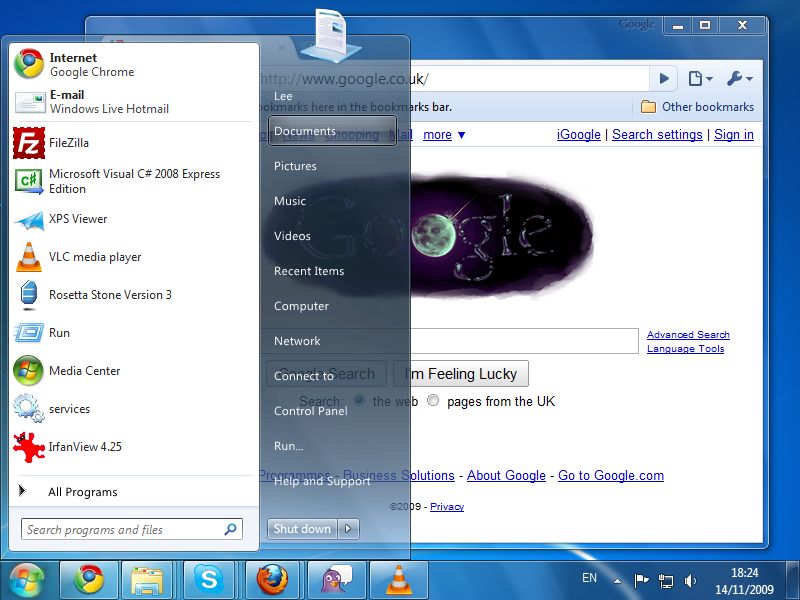
Việc tìm kiếm các task trong Windows 8 là khá khó khăn
Windows 10
Biểu tượng Task View được bố trí ngay trên thanh Taskbar ở phía cuối màn hình Desktop và khi click vào biểu tượng này, bạn có thể tùy ý di chuyển giữa các task với nhau cũng như chuyển đổi từ task đang mở này sang task đang mở khác một cách dễ dàng. Việc này sẽ tạo điều kiện vô cùng thuận lợi trong quá trình sử dụng, nhất là khi bạn khởi động cùng lúc quá nhiều cửa sổ ứng dụng khác nhau.
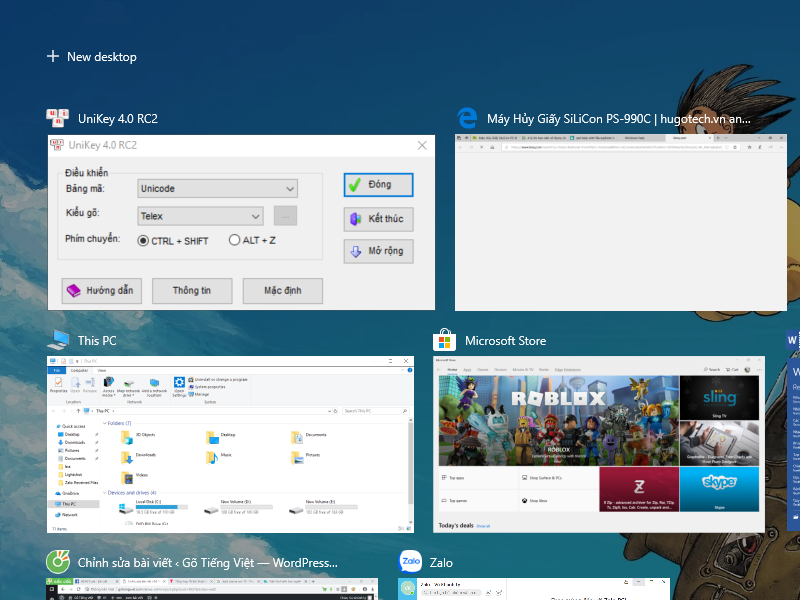
Windows 10 Task View cho phép người dùng thao tác nhanh gọn với các tác vụ trên máy tính
Không chỉ có vậy, tính năng Task View của Win 10 còn được tích hợp thêm một chức năng tuyệt vời khác nữa, đó chính là tạo Desktop ảo. Tất cả những gì bạn cần làm đó là nhấn vào biểu tượng dấu cộng trước New Desktop và một màn hình Desktop mới toanh sẽ mở ra cho bạn có thể thỏa sức thiết kế và thêm vào các ứng dụng tùy thích.
Xem thêm: 5 tính năng Windows 10 bị loại bỏ khiến người dùng “tiếc hùi hụi”
Ứng dụng Windows Store
Windows 8
Windows Store là một ứng dụng đã xuất hiện trên hệ điều hành Windows từ thời Win 8. Đây là một kho ứng dụng vô cùng tuyệt vời, bởi nó cho phép bạn có thể download trực tiếp về máy tính vô vàn những trò chơi hay ứng dụng đa dạng mà từ trước đến nay bạn hầu như chỉ có thể sử dụng trên Smartphone hoặc Tablet. Điều này giúp ngăn chặn triệt để các nguy cơ người dùng phải đối mặt với vấn đề virus và mã độc máy tính khi tải game tại các trang mạng không uy tín.
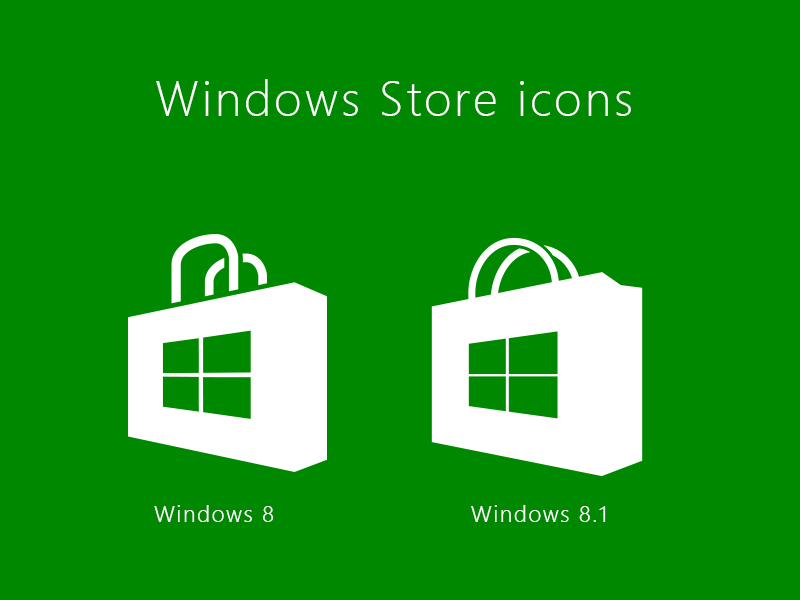
Biểu tượng Windows Store từ thời Win 8 và Win 8.1 cũng đã có sự thay đổi nhất định
Windows 10
Windows Store trên Win 10 cũng đánh dấu một sự cải tiến khá rõ nét, bắt đầu từ logo biểu tượng. Với bản cập nhật Windows 10 hiện tại, ta thấy biểu logo Windows Store đã được thay thế bằng những mảng màu đặc trưng của Windows. Sự thay đổi còn đến từ trải nghiệm sử dụng với cách trình bày, sắp xếp, các ứng dụng không ngừng được cập nhật bổ sung và được kiểm duyệt ngày càng nghiêm ngặt.
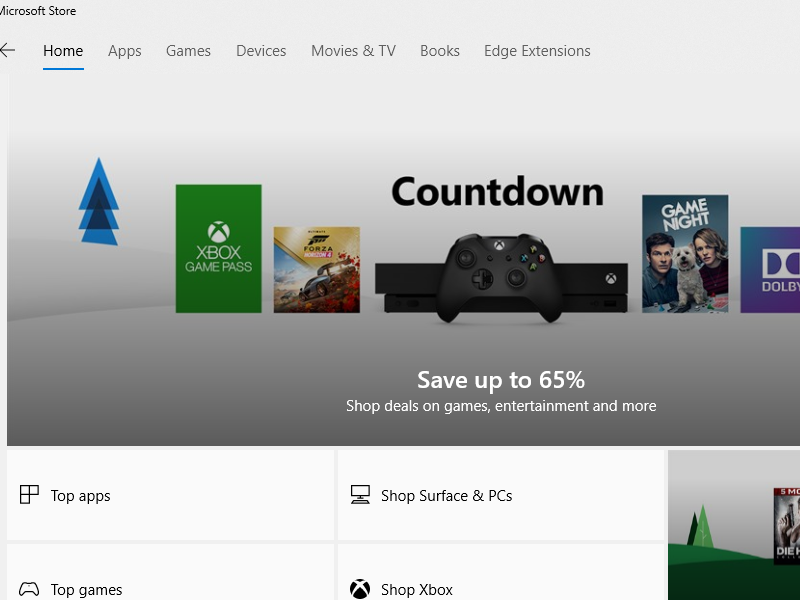
Windows Store của Win 10 đã trải qua nhiều cải tiến vượt bậc để đem lại trải nghiệm tốt nhất cho người dùng
Xem thêm: Chế độ Game Mode trên Windows 10 có gì đặc biệt?
Đến nay, Windows 8 vẫn là hệ điều hành yêu thích của nhiều người. Ngược lại, nhiều người dùng đã nâng cấp lên Windows 10 bởi họ nhận thấy những cải tiến và tính năng ưu việt của nó. Mong rằng bài so sánh trên đây đã giúp bạn có một góc nhìn chi tiết hơn về từng phiên bản hệ điều hành để từ đó đưa ra quyết định nên lựa chọn Win 10 hay Win 8.
Download Unikey Xem thêm: Download tải WinRAR 5.31 mới nhất 2016 Full Crack Windows XP/7/8/10, Download tải WinZIP 20 phần mềm tốt nhất cho nén file 2016, Dạy Học mat xa, dạy massage body, Mi Katun
